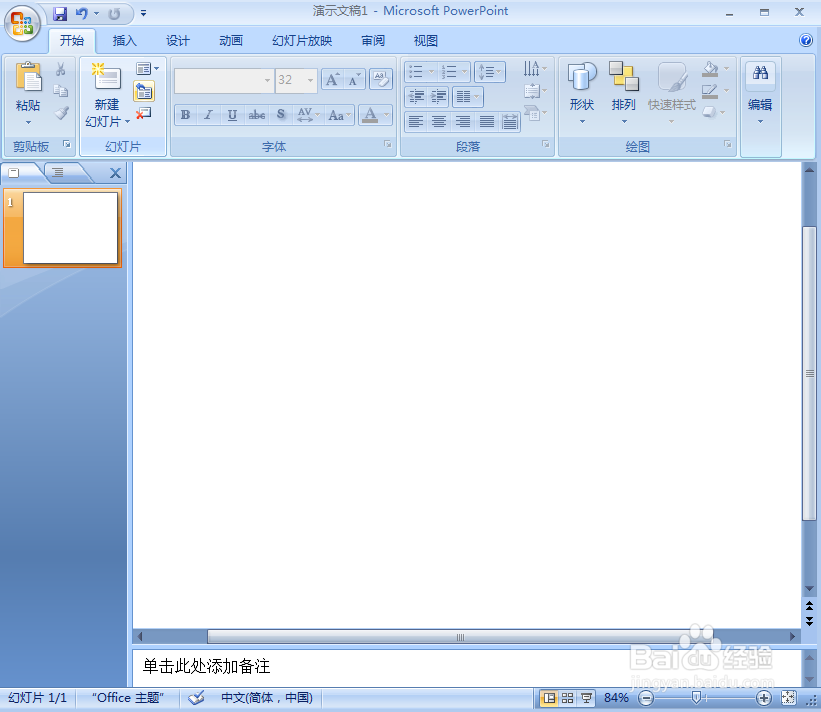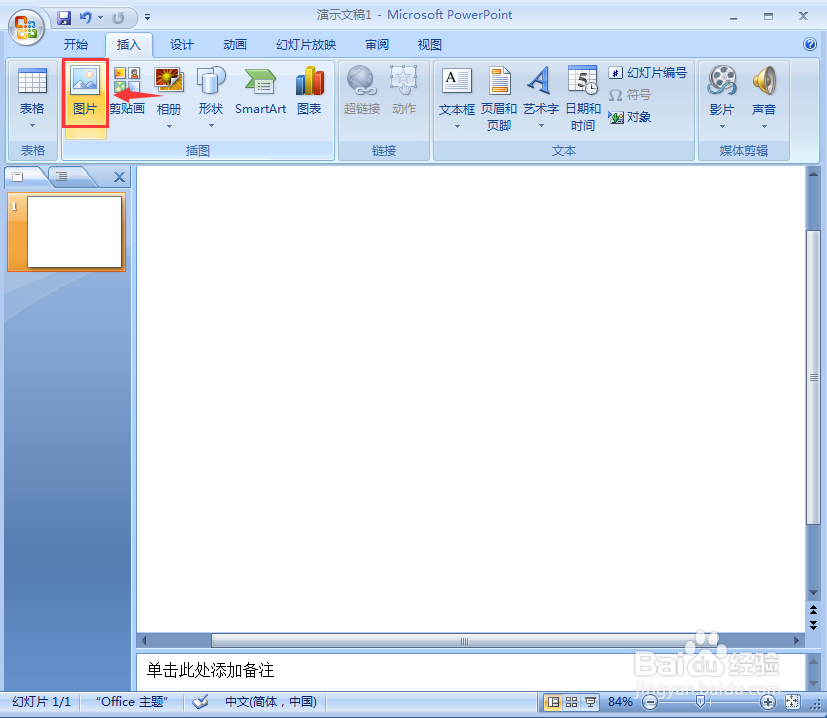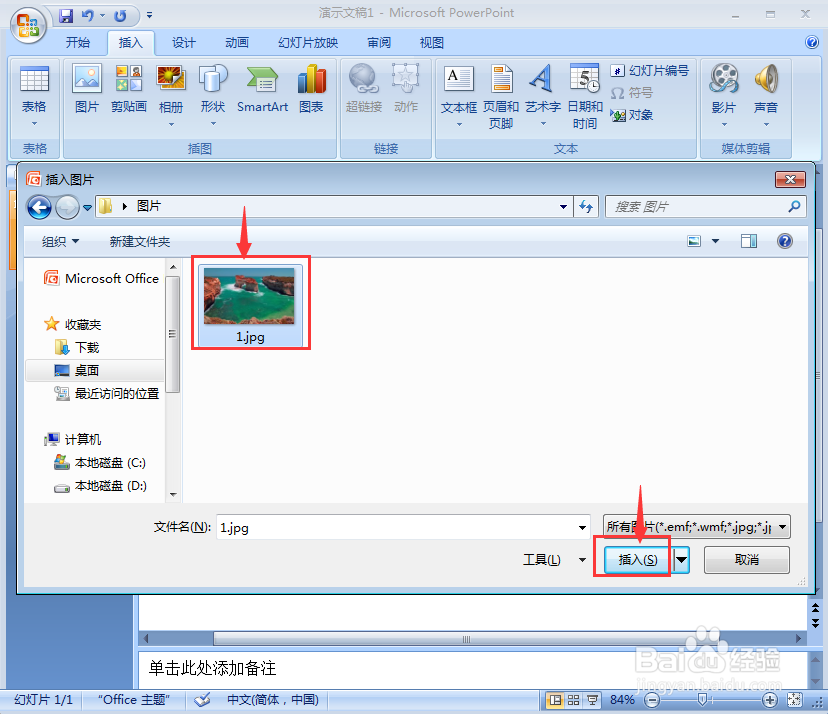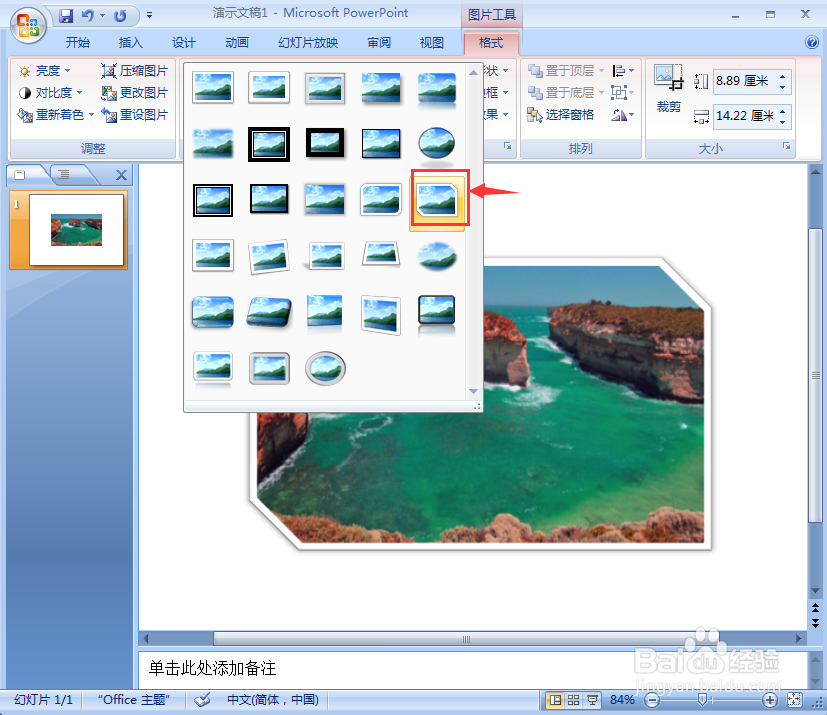在ppt中给图片添加裁剪对角线、白色样式和阴影
1、打开powerpoint,进入其主界面;
2、将单击此处添加标题和副标题两个输入框删除;
3、点击插入菜单下的图片工具;
4、选中要处理的图片后,点击插入;
5、将图片插入到powerpoint2007中;
6、点击图片样式,选择裁剪对角线、白色;
7、点击图片效果,选择阴影,添加一种透视样式;
8、我们就在powerpoint中给图片添加上了裁剪对角线、白色样式和阴影。
声明:本网站引用、摘录或转载内容仅供网站访问者交流或参考,不代表本站立场,如存在版权或非法内容,请联系站长删除,联系邮箱:site.kefu@qq.com。
阅读量:42
阅读量:61
阅读量:80
阅读量:95
阅读量:20